phone FIAT 500L LIVING 2018 Kezelési és karbantartási útmutató (in Hungarian)
[x] Cancel search | Manufacturer: FIAT, Model Year: 2018, Model line: 500L LIVING, Model: FIAT 500L LIVING 2018Pages: 280, PDF Size: 4.85 MB
Page 52 of 280
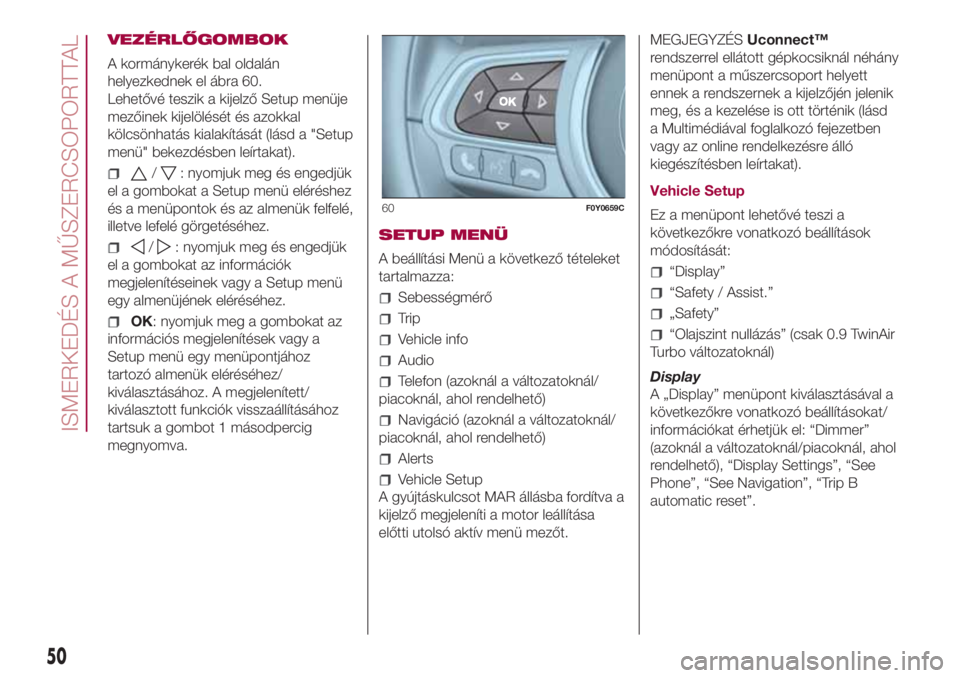
VEZÉRLŐGOMBOK
A kormánykerék bal oldalán
helyezkednek el ábra 60.
Lehetővé teszik a kijelző Setup menüje
mezőinek kijelölését és azokkal
kölcsönhatás kialakítását (lásd a "Setup
menü" bekezdésben leírtakat).
/: nyomjuk meg és engedjük
el a gombokat a Setup menü eléréshez
és a menüpontok és az almenük felfelé,
illetve lefelé görgetéséhez.
/: nyomjuk meg és engedjük
el a gombokat az információk
megjelenítéseinek vagy a Setup menü
egy almenüjének eléréséhez.
OK: nyomjuk meg a gombokat az
információs megjelenítések vagy a
Setup menü egy menüpontjához
tartozó almenük eléréséhez/
kiválasztásához. A megjelenített/
kiválasztott funkciók visszaállításához
tartsuk a gombot 1 másodpercig
megnyomva.SETUP MENÜ
A beállítási Menü a következő tételeket
tartalmazza:
Sebességmérő
Trip
Vehicle info
Audio
Telefon (azoknál a változatoknál/
piacoknál, ahol rendelhető)
Navigáció (azoknál a változatoknál/
piacoknál, ahol rendelhető)
Alerts
Vehicle Setup
A gyújtáskulcsot MAR állásba fordítva a
kijelző megjeleníti a motor leállítása
előtti utolsó aktív menü mezőt.MEGJEGYZÉSUconnect™
rendszerrel ellátott gépkocsiknál néhány
menüpont a műszercsoport helyett
ennek a rendszernek a kijelzőjén jelenik
meg, és a kezelése is ott történik (lásd
a Multimédiával foglalkozó fejezetben
vagy az online rendelkezésre álló
kiegészítésben leírtakat).
Vehicle Setup
Ez a menüpont lehetővé teszi a
következőkre vonatkozó beállítások
módosítását:
“Display”
“Safety / Assist.”
„Safety”
“Olajszint nullázás” (csak 0.9 TwinAir
Turbo változatoknál)
Display
A „Display” menüpont kiválasztásával a
következőkre vonatkozó beállításokat/
információkat érhetjük el: “Dimmer”
(azoknál a változatoknál/piacoknál, ahol
rendelhető), “Display Settings”, “See
Phone”, “See Navigation”, “Trip B
automatic reset”.
60F0Y0659C
50
ISMERKEDÉS A MŰSZERCSOPORTTAL
Page 238 of 280
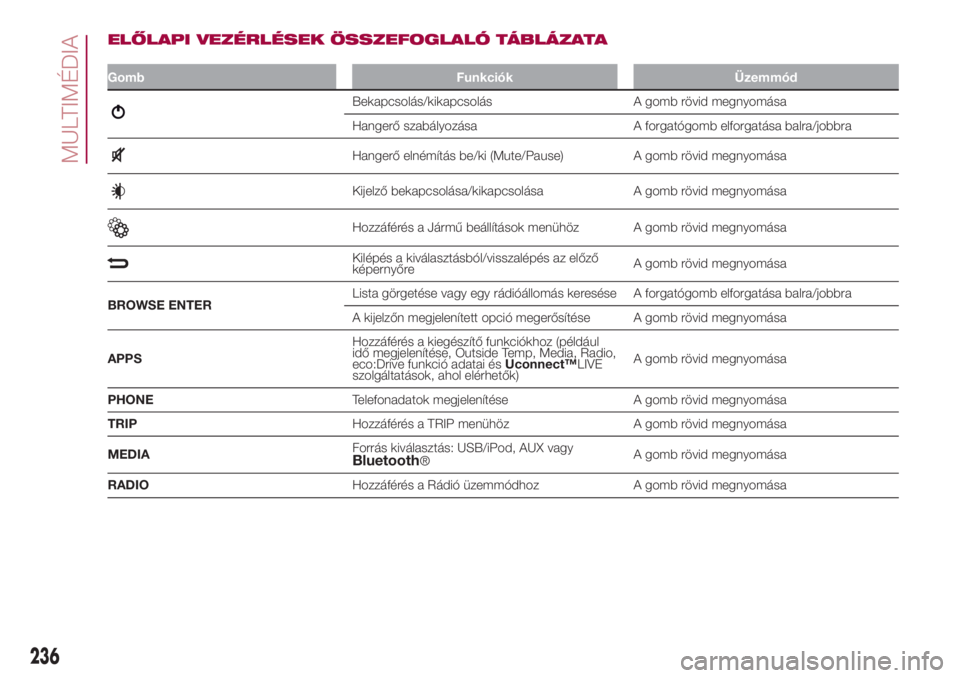
ELŐLAPI VEZÉRLÉSEK ÖSSZEFOGLALÓ TÁBLÁZATA
Gomb Funkciók Üzemmód
Bekapcsolás/kikapcsolás A gomb rövid megnyomása
Hangerő szabályozása A forgatógomb elforgatása balra/jobbra
Hangerő elnémítás be/ki (Mute/Pause) A gomb rövid megnyomása
Kijelző bekapcsolása/kikapcsolása A gomb rövid megnyomása
Hozzáférés a Jármű beállítások menühöz A gomb rövid megnyomása
Kilépés a kiválasztásból/visszalépés az előző
képernyőreA gomb rövid megnyomása
BROWSE ENTERLista görgetése vagy egy rádióállomás keresése A forgatógomb elforgatása balra/jobbra
A kijelzőn megjelenített opció megerősítése A gomb rövid megnyomása
APPSHozzáférés a kiegészítő funkciókhoz (például
idő megjelenítése, Outside Temp, Media, Radio,
eco:Drive funkció adatai ésUconnect™LIVE
szolgáltatások, ahol elérhetők)A gomb rövid megnyomása
PHONETelefonadatok megjelenítése A gomb rövid megnyomása
TRIPHozzáférés a TRIP menühöz A gomb rövid megnyomása
MEDIAForrás kiválasztás: USB/iPod, AUX vagy
Bluetooth®A gomb rövid megnyomása
RADIOHozzáférés a Rádió üzemmódhoz A gomb rövid megnyomása
236
MULTIMÉDIA
Page 243 of 280
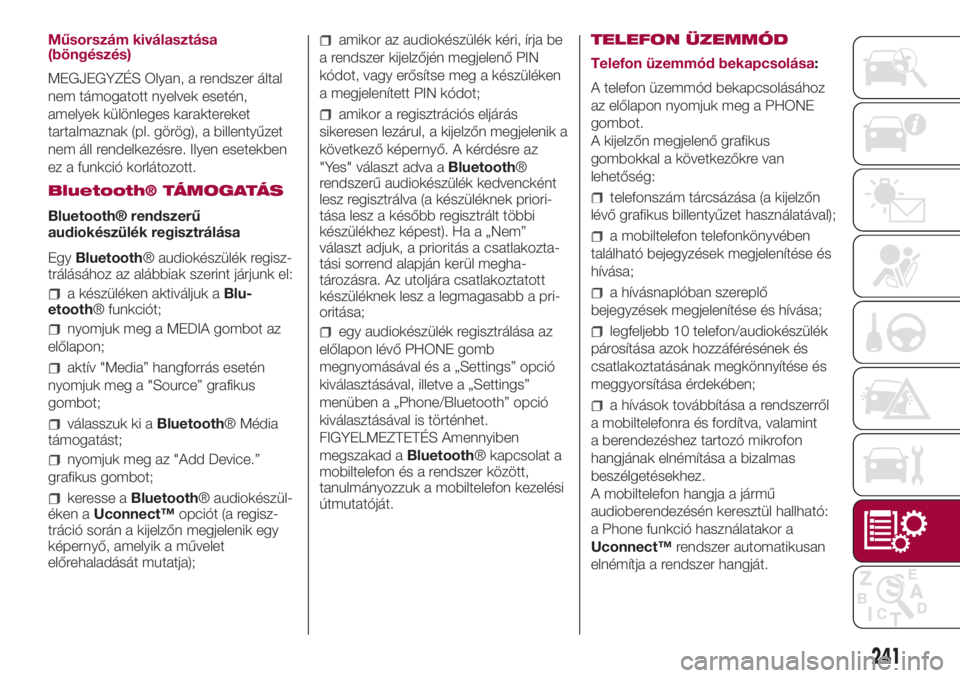
Műsorszám kiválasztása
(böngészés)
MEGJEGYZÉS Olyan, a rendszer által
nem támogatott nyelvek esetén,
amelyek különleges karaktereket
tartalmaznak (pl. görög), a billentyűzet
nem áll rendelkezésre. Ilyen esetekben
ez a funkció korlátozott.
Bluetooth® TÁMOGATÁS
Bluetooth® rendszerű
audiokészülék regisztrálása
EgyBluetooth® audiokészülék regisz-
trálásához az alábbiak szerint járjunk el:
a készüléken aktiváljuk aBlu-
etooth® funkciót;
nyomjuk meg a MEDIA gombot az
előlapon;
aktív "Media” hangforrás esetén
nyomjuk meg a "Source” grafikus
gombot;
válasszuk ki aBluetooth® Média
támogatást;
nyomjuk meg az "Add Device.”
grafikus gombot;
keresse aBluetooth® audiokészül-
éken aUconnect™opciót (a regisz-
tráció során a kijelzőn megjelenik egy
képernyő, amelyik a művelet
előrehaladását mutatja);
amikor az audiokészülék kéri, írja be
a rendszer kijelzőjén megjelenő PIN
kódot, vagy erősítse meg a készüléken
a megjelenített PIN kódot;
amikor a regisztrációs eljárás
sikeresen lezárul, a kijelzőn megjelenik a
következő képernyő. A kérdésre az
"Yes" választ adva aBluetooth®
rendszerű audiokészülék kedvencként
lesz regisztrálva (a készüléknek priori-
tása lesz a később regisztrált többi
készülékhez képest). Ha a „Nem”
választ adjuk, a prioritás a csatlakozta-
tási sorrend alapján kerül megha-
tározásra. Az utoljára csatlakoztatott
készüléknek lesz a legmagasabb a pri-
oritása;
egy audiokészülék regisztrálása az
előlapon lévő PHONE gomb
megnyomásával és a „Settings” opció
kiválasztásával, illetve a „Settings”
menüben a „Phone/Bluetooth” opció
kiválasztásával is történhet.
FIGYELMEZTETÉS Amennyiben
megszakad aBluetooth® kapcsolat a
mobiltelefon és a rendszer között,
tanulmányozzuk a mobiltelefon kezelési
útmutatóját.TELEFON ÜZEMMÓD
Telefon üzemmód bekapcsolása:
A telefon üzemmód bekapcsolásához
az előlapon nyomjuk meg a PHONE
gombot.
A kijelzőn megjelenő grafikus
gombokkal a következőkre van
lehetőség:
telefonszám tárcsázása (a kijelzőn
lévő grafikus billentyűzet használatával);
a mobiltelefon telefonkönyvében
található bejegyzések megjelenítése és
hívása;
a hívásnaplóban szereplő
bejegyzések megjelenítése és hívása;
legfeljebb 10 telefon/audiokészülék
párosítása azok hozzáférésének és
csatlakoztatásának megkönnyítése és
meggyorsítása érdekében;
a hívások továbbítása a rendszerről
a mobiltelefonra és fordítva, valamint
a berendezéshez tartozó mikrofon
hangjának elnémítása a bizalmas
beszélgetésekhez.
A mobiltelefon hangja a jármű
audioberendezésén keresztül hallható:
a Phone funkció használatakor a
Uconnect™rendszer automatikusan
elnémítja a rendszer hangját.
241
Page 244 of 280
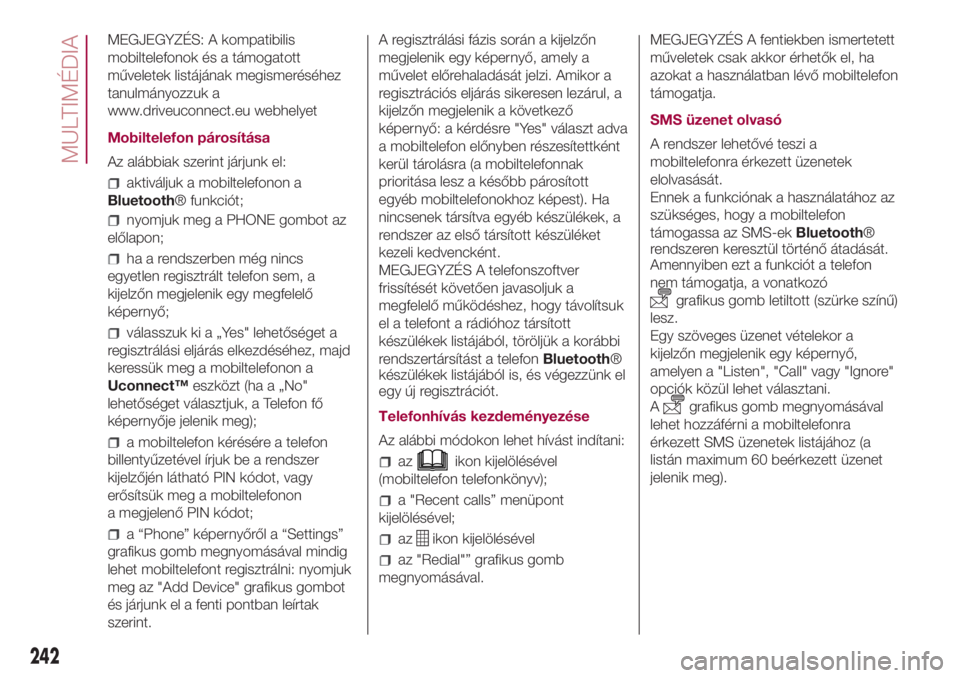
MEGJEGYZÉS: A kompatibilis
mobiltelefonok és a támogatott
műveletek listájának megismeréséhez
tanulmányozzuk a
www.driveuconnect.eu webhelyet
Mobiltelefon párosítása
Az alábbiak szerint járjunk el:
aktiváljuk a mobiltelefonon a
Bluetooth® funkciót;
nyomjuk meg a PHONE gombot az
előlapon;
ha a rendszerben még nincs
egyetlen regisztrált telefon sem, a
kijelzőn megjelenik egy megfelelő
képernyő;
válasszuk ki a „Yes" lehetőséget a
regisztrálási eljárás elkezdéséhez, majd
keressük meg a mobiltelefonon a
Uconnect™eszközt (ha a „No"
lehetőséget választjuk, a Telefon fő
képernyője jelenik meg);
a mobiltelefon kérésére a telefon
billentyűzetével írjuk be a rendszer
kijelzőjén látható PIN kódot, vagy
erősítsük meg a mobiltelefonon
a megjelenő PIN kódot;
a “Phone” képernyőről a “Settings”
grafikus gomb megnyomásával mindig
lehet mobiltelefont regisztrálni: nyomjuk
meg az "Add Device" grafikus gombot
és járjunk el a fenti pontban leírtak
szerint.A regisztrálási fázis során a kijelzőn
megjelenik egy képernyő, amely a
művelet előrehaladását jelzi. Amikor a
regisztrációs eljárás sikeresen lezárul, a
kijelzőn megjelenik a következő
képernyő: a kérdésre "Yes" választ adva
a mobiltelefon előnyben részesítettként
kerül tárolásra (a mobiltelefonnak
prioritása lesz a később párosított
egyéb mobiltelefonokhoz képest). Ha
nincsenek társítva egyéb készülékek, a
rendszer az első társított készüléket
kezeli kedvencként.
MEGJEGYZÉS A telefonszoftver
frissítését követően javasoljuk a
megfelelő működéshez, hogy távolítsuk
el a telefont a rádióhoz társított
készülékek listájából, töröljük a korábbi
rendszertársítást a telefonBluetooth®
készülékek listájából is, és végezzünk el
egy új regisztrációt.
Telefonhívás kezdeményezése
Az alábbi módokon lehet hívást indítani:
azikon kijelölésével
(mobiltelefon telefonkönyv);
a "Recent calls” menüpont
kijelölésével;
azikon kijelölésével
az "Redial"” grafikus gomb
megnyomásával.MEGJEGYZÉS A fentiekben ismertetett
műveletek csak akkor érhetők el, ha
azokat a használatban lévő mobiltelefon
támogatja.
SMS üzenet olvasó
A rendszer lehetővé teszi a
mobiltelefonra érkezett üzenetek
elolvasását.
Ennek a funkciónak a használatához az
szükséges, hogy a mobiltelefon
támogassa az SMS-ekBluetooth®
rendszeren keresztül történő átadását.
Amennyiben ezt a funkciót a telefon
nem támogatja, a vonatkozó
grafikus gomb letiltott (szürke színű)
lesz.
Egy szöveges üzenet vételekor a
kijelzőn megjelenik egy képernyő,
amelyen a "Listen", "Call" vagy "Ignore"
opciók közül lehet választani.
A
grafikus gomb megnyomásával
lehet hozzáférni a mobiltelefonra
érkezett SMS üzenetek listájához (a
listán maximum 60 beérkezett üzenet
jelenik meg).
242
MULTIMÉDIA
Page 245 of 280
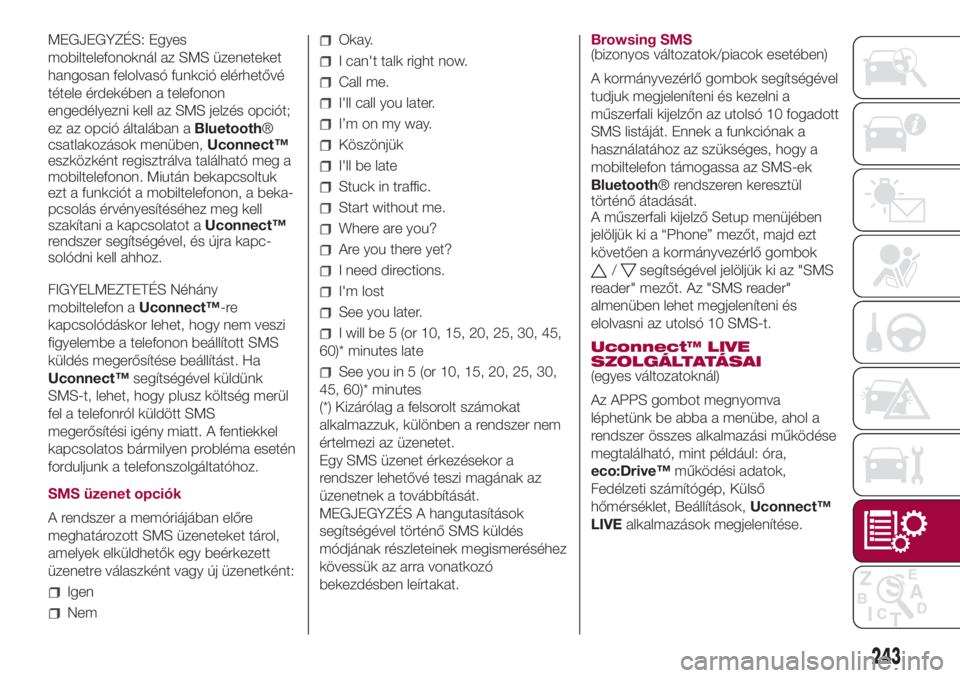
MEGJEGYZÉS: Egyes
mobiltelefonoknál az SMS üzeneteket
hangosan felolvasó funkció elérhetővé
tétele érdekében a telefonon
engedélyezni kell az SMS jelzés opciót;
ez az opció általában aBluetooth®
csatlakozások menüben,Uconnect™
eszközként regisztrálva található meg a
mobiltelefonon. Miután bekapcsoltuk
ezt a funkciót a mobiltelefonon, a beka-
pcsolás érvényesítéséhez meg kell
szakítani a kapcsolatot aUconnect™
rendszer segítségével, és újra kapc-
solódni kell ahhoz.
FIGYELMEZTETÉS Néhány
mobiltelefon aUconnect™-re
kapcsolódáskor lehet, hogy nem veszi
figyelembe a telefonon beállított SMS
küldés megerősítése beállítást. Ha
Uconnect™segítségével küldünk
SMS-t, lehet, hogy plusz költség merül
fel a telefonról küldött SMS
megerősítési igény miatt. A fentiekkel
kapcsolatos bármilyen probléma esetén
forduljunk a telefonszolgáltatóhoz.
SMS üzenet opciók
A rendszer a memóriájában előre
meghatározott SMS üzeneteket tárol,
amelyek elküldhetők egy beérkezett
üzenetre válaszként vagy új üzenetként:
Igen
Nem
Okay.
I can't talk right now.
Call me.
I'll call you later.
I’m on my way.
Köszönjük
I'll be late
Stuck in traffic.
Start without me.
Where are you?
Are you there yet?
I need directions.
I'm lost
See you later.
I will be 5 (or 10, 15, 20, 25, 30, 45,
60)* minutes late
See you in 5 (or 10, 15, 20, 25, 30,
45, 60)* minutes
(*) Kizárólag a felsorolt számokat
alkalmazzuk, különben a rendszer nem
értelmezi az üzenetet.
Egy SMS üzenet érkezésekor a
rendszer lehetővé teszi magának az
üzenetnek a továbbítását.
MEGJEGYZÉS A hangutasítások
segítségével történő SMS küldés
módjának részleteinek megismeréséhez
kövessük az arra vonatkozó
bekezdésben leírtakat.Browsing SMS
(bizonyos változatok/piacok esetében)
A kormányvezérlő gombok segítségével
tudjuk megjeleníteni és kezelni a
műszerfali kijelzőn az utolsó 10 fogadott
SMS listáját. Ennek a funkciónak a
használatához az szükséges, hogy a
mobiltelefon támogassa az SMS-ek
Bluetooth® rendszeren keresztül
történő átadását.
A műszerfali kijelző Setup menüjében
jelöljük ki a “Phone” mezőt, majd ezt
követően a kormányvezérlő gombok
/segítségével jelöljük ki az "SMS
reader" mezőt. Az "SMS reader"
almenüben lehet megjeleníteni és
elolvasni az utolsó 10 SMS-t.
Uconnect™ LIVE
SZOLGÁLTATÁSAI
(egyes változatoknál)
Az APPS gombot megnyomva
léphetünk be abba a menübe, ahol a
rendszer összes alkalmazási működése
megtalálható, mint például: óra,
eco:Drive™működési adatok,
Fedélzeti számítógép, Külső
hőmérséklet, Beállítások,Uconnect™
LIVEalkalmazások megjelenítése.
243
Page 249 of 280

"SETTINGS" MENÜ
"Settings" menü megjelenítése
A “Beállítások” menühöz történő
hozzáférés érdekében nyomjuk meg a
nyomógombot az előlapon.
A menü tájékoztató jelleggel a
következő pontokból áll:
Language
Display
Units (egyes változatoknál/piacokon)
Voice
Time & Date
Safety & Driving Assistance (egyes
változatoknál/piacokon)
Lights
Doors & Locks
Engine Off Options
Audio
Phone/Bluetooth
Radio Setup
SiriusXM setup (egyes változatoknál/
piacokon)
Restore Default Settings
Clear personal dataHANGUTASÍTÁSOK
MEGJEGYZÉS A rendszer által nem
támogatott nyelvek esetén a
hangutasítások nem állnak
rendelkezésre.
A hangutasítások használatához
nyomjuk meg a kormányvezérlők között
található
(„Voice” gomb)
nyomógombot és mondjuk ki hangosan
az aktiválni kívánt funkciót.
Telefon funkciók
A
gomb a következő funkciók
bekapcsolását teszi lehetővé:
Call
Dial
Redial
Call back
Show Recent Calls
Outgoing Calls
Missed Calls
Incoming Calls
Phonebook
Search
Show MessagesRádió funkciók
A
gomb a következő funkciók
bekapcsolását teszi lehetővé:
Tune to XXX FM
Tune to XXX AM
Tune to Radio XXX
Tune to DAB
Media funkciók
A
gomb a következő funkciók
bekapcsolását teszi lehetővé:
Play song...
Play album...
Play artist...
Play genre...
Play playlist...
Play podcast...
Play audiobook...
Play track number...
Select source
Go to screen
247
Page 252 of 280
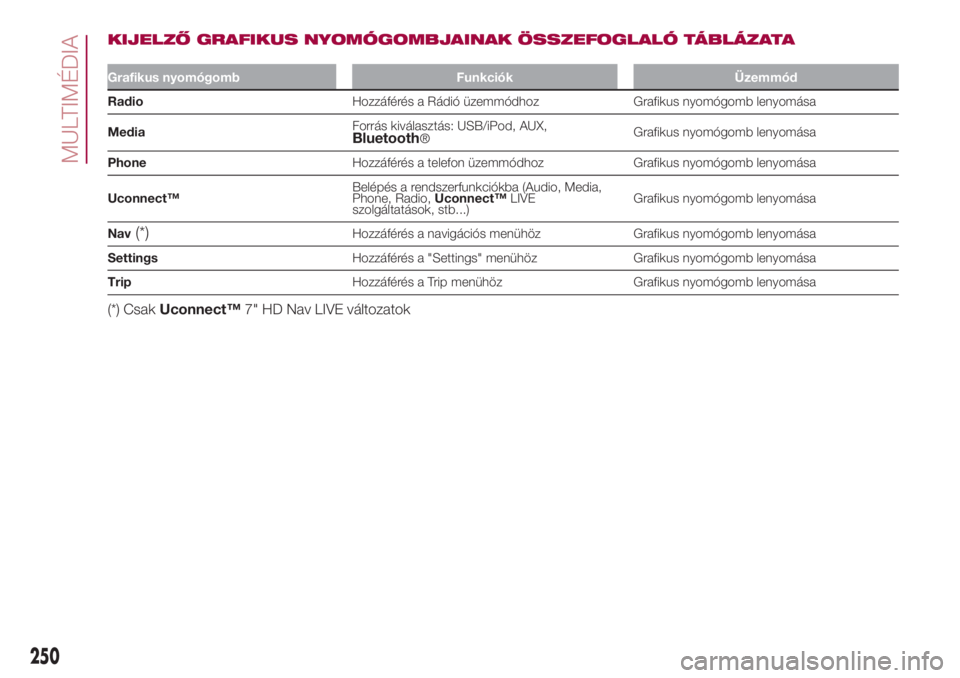
KIJELZŐ GRAFIKUS NYOMÓGOMBJAINAK ÖSSZEFOGLALÓ TÁBLÁZATA
Grafikus nyomógomb Funkciók Üzemmód
RadioHozzáférés a Rádió üzemmódhoz Grafikus nyomógomb lenyomása
MediaForrás kiválasztás: USB/iPod, AUX,
Bluetooth®Grafikus nyomógomb lenyomása
PhoneHozzáférés a telefon üzemmódhoz Grafikus nyomógomb lenyomása
Uconnect™Belépés a rendszerfunkciókba (Audio, Media,
Phone, Radio,Uconnect™LIVE
szolgáltatások, stb...)Grafikus nyomógomb lenyomása
Nav
(*)Hozzáférés a navigációs menühöz Grafikus nyomógomb lenyomása
SettingsHozzáférés a "Settings" menühöz Grafikus nyomógomb lenyomása
TripHozzáférés a Trip menühöz Grafikus nyomógomb lenyomása
(*) CsakUconnect™7" HD Nav LIVE változatok
250
MULTIMÉDIA
Page 258 of 280
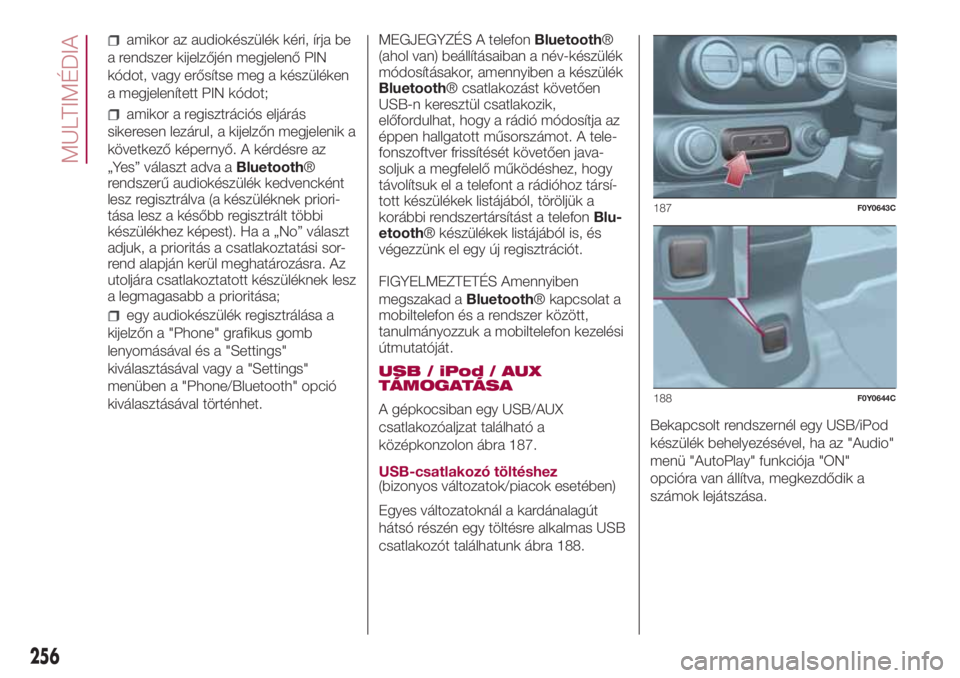
amikor az audiokészülék kéri, írja be
a rendszer kijelzőjén megjelenő PIN
kódot, vagy erősítse meg a készüléken
a megjelenített PIN kódot;
amikor a regisztrációs eljárás
sikeresen lezárul, a kijelzőn megjelenik a
következő képernyő. A kérdésre az
„Yes” választ adva aBluetooth®
rendszerű audiokészülék kedvencként
lesz regisztrálva (a készüléknek priori-
tása lesz a később regisztrált többi
készülékhez képest). Ha a „No” választ
adjuk, a prioritás a csatlakoztatási sor-
rend alapján kerül meghatározásra. Az
utoljára csatlakoztatott készüléknek lesz
a legmagasabb a prioritása;
egy audiokészülék regisztrálása a
kijelzőn a "Phone" grafikus gomb
lenyomásával és a "Settings"
kiválasztásával vagy a "Settings"
menüben a "Phone/Bluetooth" opció
kiválasztásával történhet.MEGJEGYZÉS A telefonBluetooth®
(ahol van) beállításaiban a név-készülék
módosításakor, amennyiben a készülék
Bluetooth® csatlakozást követően
USB-n keresztül csatlakozik,
előfordulhat, hogy a rádió módosítja az
éppen hallgatott műsorszámot. A tele-
fonszoftver frissítését követően java-
soljuk a megfelelő működéshez, hogy
távolítsuk el a telefont a rádióhoz társí-
tott készülékek listájából, töröljük a
korábbi rendszertársítást a telefonBlu-
etooth® készülékek listájából is, és
végezzünk el egy új regisztrációt.
FIGYELMEZTETÉS Amennyiben
megszakad aBluetooth® kapcsolat a
mobiltelefon és a rendszer között,
tanulmányozzuk a mobiltelefon kezelési
útmutatóját.
USB / iPod / AUX
TÁMOGATÁSA
A gépkocsiban egy USB/AUX
csatlakozóaljzat található a
középkonzolon ábra 187.
USB-csatlakozó töltéshez
(bizonyos változatok/piacok esetében)
Egyes változatoknál a kardánalagút
hátsó részén egy töltésre alkalmas USB
csatlakozót találhatunk ábra 188.Bekapcsolt rendszernél egy USB/iPod
készülék behelyezésével, ha az "Audio"
menü "AutoPlay" funkciója "ON"
opcióra van állítva, megkezdődik a
számok lejátszása.
187F0Y0643C
188F0Y0644C
256
MULTIMÉDIA
Page 259 of 280
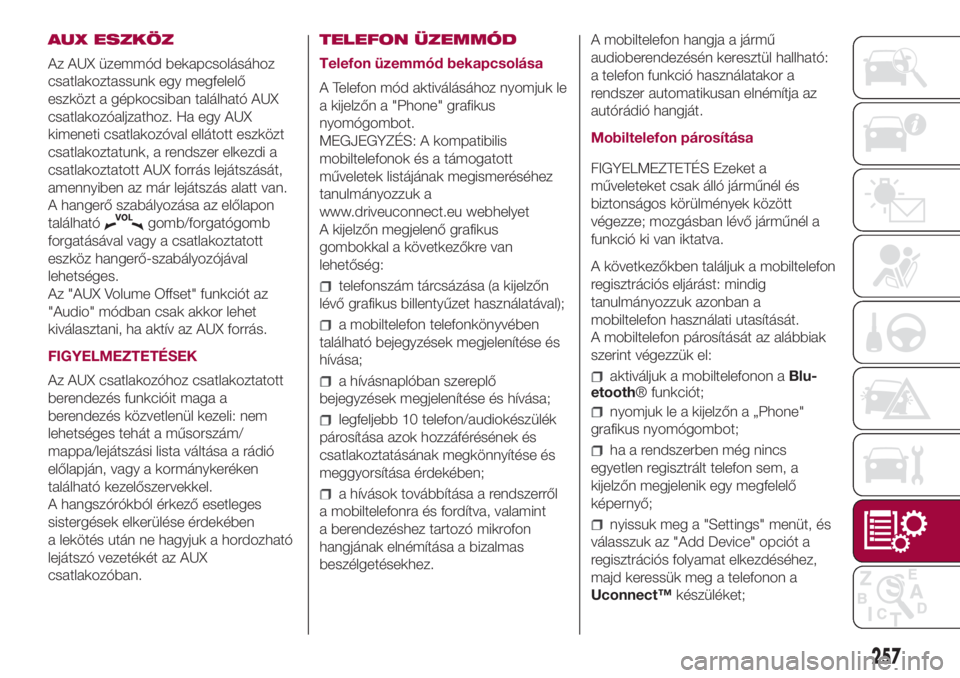
AUX ESZKÖZ
Az AUX üzemmód bekapcsolásához
csatlakoztassunk egy megfelelő
eszközt a gépkocsiban található AUX
csatlakozóaljzathoz. Ha egy AUX
kimeneti csatlakozóval ellátott eszközt
csatlakoztatunk, a rendszer elkezdi a
csatlakoztatott AUX forrás lejátszását,
amennyiben az már lejátszás alatt van.
A hangerő szabályozása az előlapon
található
gomb/forgatógomb
forgatásával vagy a csatlakoztatott
eszköz hangerő-szabályozójával
lehetséges.
Az "AUX Volume Offset" funkciót az
"Audio" módban csak akkor lehet
kiválasztani, ha aktív az AUX forrás.
FIGYELMEZTETÉSEK
Az AUX csatlakozóhoz csatlakoztatott
berendezés funkcióit maga a
berendezés közvetlenül kezeli: nem
lehetséges tehát a műsorszám/
mappa/lejátszási lista váltása a rádió
előlapján, vagy a kormánykeréken
található kezelőszervekkel.
A hangszórókból érkező esetleges
sistergések elkerülése érdekében
a lekötés után ne hagyjuk a hordozható
lejátszó vezetékét az AUX
csatlakozóban.TELEFON ÜZEMMÓD
Telefon üzemmód bekapcsolása
A Telefon mód aktiválásához nyomjuk le
a kijelzőn a "Phone" grafikus
nyomógombot.
MEGJEGYZÉS: A kompatibilis
mobiltelefonok és a támogatott
műveletek listájának megismeréséhez
tanulmányozzuk a
www.driveuconnect.eu webhelyet
A kijelzőn megjelenő grafikus
gombokkal a következőkre van
lehetőség:
telefonszám tárcsázása (a kijelzőn
lévő grafikus billentyűzet használatával);
a mobiltelefon telefonkönyvében
található bejegyzések megjelenítése és
hívása;
a hívásnaplóban szereplő
bejegyzések megjelenítése és hívása;
legfeljebb 10 telefon/audiokészülék
párosítása azok hozzáférésének és
csatlakoztatásának megkönnyítése és
meggyorsítása érdekében;
a hívások továbbítása a rendszerről
a mobiltelefonra és fordítva, valamint
a berendezéshez tartozó mikrofon
hangjának elnémítása a bizalmas
beszélgetésekhez.A mobiltelefon hangja a jármű
audioberendezésén keresztül hallható:
a telefon funkció használatakor a
rendszer automatikusan elnémítja az
autórádió hangját.
Mobiltelefon párosítása
FIGYELMEZTETÉS Ezeket a
műveleteket csak álló járműnél és
biztonságos körülmények között
végezze; mozgásban lévő járműnél a
funkció ki van iktatva.
A következőkben találjuk a mobiltelefon
regisztrációs eljárást: mindig
tanulmányozzuk azonban a
mobiltelefon használati utasítását.
A mobiltelefon párosítását az alábbiak
szerint végezzük el:
aktiváljuk a mobiltelefonon aBlu-
etooth® funkciót;
nyomjuk le a kijelzőn a „Phone"
grafikus nyomógombot;
ha a rendszerben még nincs
egyetlen regisztrált telefon sem, a
kijelzőn megjelenik egy megfelelő
képernyő;
nyissuk meg a "Settings" menüt, és
válasszuk az "Add Device" opciót a
regisztrációs folyamat elkezdéséhez,
majd keressük meg a telefonon a
Uconnect™készüléket;
257
Page 260 of 280
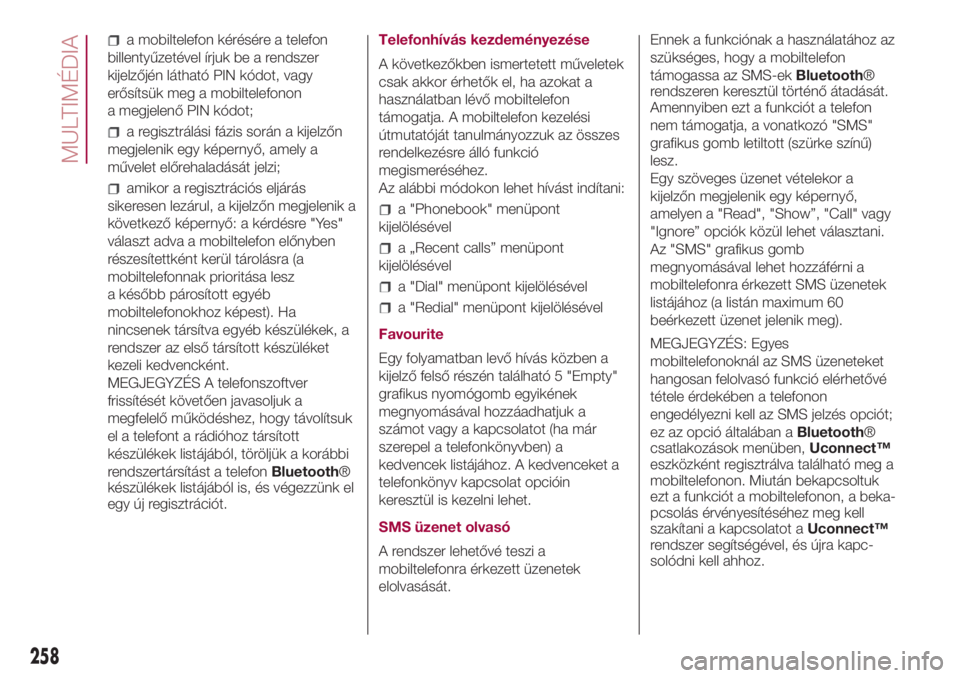
a mobiltelefon kérésére a telefon
billentyűzetével írjuk be a rendszer
kijelzőjén látható PIN kódot, vagy
erősítsük meg a mobiltelefonon
a megjelenő PIN kódot;
a regisztrálási fázis során a kijelzőn
megjelenik egy képernyő, amely a
művelet előrehaladását jelzi;
amikor a regisztrációs eljárás
sikeresen lezárul, a kijelzőn megjelenik a
következő képernyő: a kérdésre "Yes"
választ adva a mobiltelefon előnyben
részesítettként kerül tárolásra (a
mobiltelefonnak prioritása lesz
a később párosított egyéb
mobiltelefonokhoz képest). Ha
nincsenek társítva egyéb készülékek, a
rendszer az első társított készüléket
kezeli kedvencként.
MEGJEGYZÉS A telefonszoftver
frissítését követően javasoljuk a
megfelelő működéshez, hogy távolítsuk
el a telefont a rádióhoz társított
készülékek listájából, töröljük a korábbi
rendszertársítást a telefonBluetooth®
készülékek listájából is, és végezzünk el
egy új regisztrációt.Telefonhívás kezdeményezése
A következőkben ismertetett műveletek
csak akkor érhetők el, ha azokat a
használatban lévő mobiltelefon
támogatja. A mobiltelefon kezelési
útmutatóját tanulmányozzuk az összes
rendelkezésre álló funkció
megismeréséhez.
Az alábbi módokon lehet hívást indítani:
a "Phonebook" menüpont
kijelölésével
a „Recent calls” menüpont
kijelölésével
a "Dial" menüpont kijelölésével
a "Redial" menüpont kijelölésével
Favourite
Egy folyamatban levő hívás közben a
kijelző felső részén található 5 "Empty"
grafikus nyomógomb egyikének
megnyomásával hozzáadhatjuk a
számot vagy a kapcsolatot (ha már
szerepel a telefonkönyvben) a
kedvencek listájához. A kedvenceket a
telefonkönyv kapcsolat opcióin
keresztül is kezelni lehet.
SMS üzenet olvasó
A rendszer lehetővé teszi a
mobiltelefonra érkezett üzenetek
elolvasását.Ennek a funkciónak a használatához az
szükséges, hogy a mobiltelefon
támogassa az SMS-ekBluetooth®
rendszeren keresztül történő átadását.
Amennyiben ezt a funkciót a telefon
nem támogatja, a vonatkozó "SMS"
grafikus gomb letiltott (szürke színű)
lesz.
Egy szöveges üzenet vételekor a
kijelzőn megjelenik egy képernyő,
amelyen a "Read", "Show”, "Call" vagy
"Ignore” opciók közül lehet választani.
Az "SMS" grafikus gomb
megnyomásával lehet hozzáférni a
mobiltelefonra érkezett SMS üzenetek
listájához (a listán maximum 60
beérkezett üzenet jelenik meg).
MEGJEGYZÉS: Egyes
mobiltelefonoknál az SMS üzeneteket
hangosan felolvasó funkció elérhetővé
tétele érdekében a telefonon
engedélyezni kell az SMS jelzés opciót;
ez az opció általában aBluetooth®
csatlakozások menüben,Uconnect™
eszközként regisztrálva található meg a
mobiltelefonon. Miután bekapcsoltuk
ezt a funkciót a mobiltelefonon, a beka-
pcsolás érvényesítéséhez meg kell
szakítani a kapcsolatot aUconnect™
rendszer segítségével, és újra kapc-
solódni kell ahhoz.
258
MULTIMÉDIA